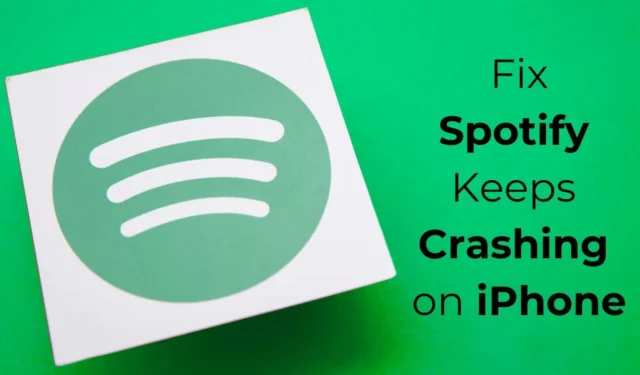
Enten du har en Android eller en iPhone, er Spotify en slik app du ikke har råd til å gå glipp av. Spotify er en musikkstrømmetjeneste tilgjengelig for alle slags plattformer.
Du kan få den offisielle Spotify-appen fra Apple App Store og nyte musikkstrømming på iPhone. Mens Spotify-appen for iOS stort sett er feilfri, kan den fortsatt noen ganger vise noen problemer.
For eksempel har noen få iPhone-brukere nylig rapportert et Spotify-krasjproblem. Ifølge brukerne krasjet Spotify-appen etter installasjon av iOS 17.4.1-oppdateringen. Så hvis du er en iPhone-bruker og står overfor et lignende problem, fortsett å lese artikkelen.
Spotify fortsetter å krasje på iPhone? 7 måter å fikse det på
Spotify-appen som krasjer på iPhone er et vanlig problem, men den faktiske årsaken er ukjent. Følg noen enkle metoder vi har delt i denne artikkelen for å fikse Spotify Keeps krasjer på iPhone.
1. Start iPhone på nytt

Hvis Spotify fortsetter å krasje, er det første du bør gjøre å starte iPhone på nytt. Omstart vil frigjøre Spotify og alle tilhørende prosesser fra RAM, noe som kan fikse problemet.
Så før du prøver noen andre metoder, sørg for å starte iPhone på nytt. For å starte iPhone på nytt, trykk og hold inne sideknappen og volum ned-knappen og velg alternativet Skyv for å starte på nytt.
2. Oppdater Spotify-appen på iPhone

For noen måneder siden mottok Spotify-appen for iPhone en oppdatering som forårsaket mange problemer, som at appen krasjet og henger under avspilling av podcaster.
Sjansen er stor for at du bruker den problematiske Spotify-versjonen på iPhone. Spotify-teamet løste problemet i neste oppdatering.
Så det er veldig viktig å oppdatere Spotify-appen fra Apple App Store for å fikse Spotify-problemet.
For å oppdatere Spotify-appen, åpne Apple App Store og søk etter Spotify. Deretter åpner du den offisielle Spotify-appoppføringen og velger Oppdater. Etter oppdateringen, fortsett å bruke Spotify en stund; du vil ikke møte etterslep eller krasjproblemet lenger.
3. Sjekk Spotify-serverne

Hvis Spotify-serverne er nede over hele verden, vil du møte problemer mens du spiller av lyd. Noen ganger kan appen krasje, logge deg av Spotify-kontoen din, skjule offline nedlastinger osv.
Så før du gjør ytterligere endringer i Spotify-appen eller iPhone-innstillingene, anbefales det å sjekke Spotify-serverstatusen .
Hvis serverne er nede globalt, må du vente til de er gjenopprettet. I mellomtiden kan du bruke andre musikkstrømmeapper for å tilfredsstille musikkbehovene dine.
4. Aktiver mobildatabruk for Spotify
Spotify er en nettjeneste som krever at internett fungerer, og på iPhone har du muligheten til å slå av mobildatabruk for spesifikke apper.
Det er mulig at du ved et uhell har deaktivert Spotifys mobildatabruk, så det fungerer ikke lenger. Så du må sørge for at Spotify-appens mobildatabruk er aktivert. Her er hva du må gjøre.
1. Start Innstillinger- appen på din iPhone.

2. Deretter trykker du på Mobile Services .

3. Rull ned til delen Apper etter bruk og finn Spotify .
4. Sørg for at bryteren ved siden av Spotify er slått på .

Det er det! Slik kan du la Spotify-appen for iPhone bruke mobildataene dine.
5. Logg ut av Spotify og logg på igjen
Selv om dette ikke er den mest passende løsningen for problemet, har utlogging av Spotify og re-logging hjulpet mange brukere med å fikse problemet med appkrasj.
Det kan være et problem med brukerkontoen du bruker på Spotify-appen for iPhone. Prøv å logge ut av Spotify og deretter logge på igjen.
1. Start Spotify- appen på din iPhone.
2. Når appen åpnes, trykk på profilbildet ditt øverst til venstre.

3. Rull ned til bunnen og trykk på Logg ut .

4. Når du er logget ut, logger du på igjen.
Etter å ha logget på, fortsett å bruke Spotify-appen en stund og sjekk om den fortsatt krasjer.
6. Tøm Spotify-bufferen
Ødelagte cacher er en av hovedårsakene til appkrasj på iPhones. I ditt tilfelle hadde Spotify-appen sannsynligvis en ødelagt cache.
For å utelukke slike muligheter anbefales det å tømme Spotify-cachen fra appinnstillingene. Her er hva du må gjøre.
1. Start Spotify-appen på din iPhone.
2. Når Spotify-appen åpnes, trykker du på profilbildet ditt øverst i venstre hjørne.

3. På Spotify-menyen velger du Innstillinger og personvern .

4. På Spotify-innstillingene, rull ned og trykk på Lagring .

5. På lagringsskjermen trykker du på Tøm buffer .

Etter å ha tømt Spotify-bufferen på iPhone, åpne appen og bruk den uten forsinkelser eller krasj.
7. Installer Spotify-appen på nytt
Hvis ingenting har fungert for å fikse Spotify-krasjproblemet på iPhone, er siste innsats å installere appen på nytt.
Vær imidlertid oppmerksom på at avinstallering av Spotify vil fjerne alle brukerinnstillinger og lagrede data. Du må logge på igjen med Spotify-kontoen din.

For å installere Spotify-appen på nytt, trykk lenge på Spotify-appikonet og velg Slett app. Når den er slettet, installer Spotify igjen fra Apple App Store.
Spotify-appen fortsetter å krasje kan være frustrerende, men du kan følge disse metodene for å løse problemet. Gi oss beskjed hvis du trenger mer hjelp om dette emnet. Hvis du finner denne veiledningen nyttig, ikke glem å dele den med vennene dine.




Legg att eit svar